SEKILAS INFO
- Strategi Media Sosial BP2TSTH dalam Penyebaran Informasi Litbang – Baca Selanjutnya
- FORDA Survey – Baca Selanjutnya
- Laporan Kinerja BLI Tahun 2017 (informasi pelaksanaan kegiatan di BLI) – Baca Selanjutnya
- Berbagai Potensi dan Peluang Penelitian bagi Mahasiswa di BP2LHK Aek Nauli – Baca Selanjutnya
- Mengubah Limbah Kayu Hutan Rawa Gambut Bekas Kebakaran Menjadi Arang Kompos dan Cuka Kayu – Baca Selanjutnya
- PUI 2018, Balitek DAS akan Bersinergi dengan B2P2BPTH Yogyakarta – Baca Selanjutnya
Dientry oleh
Rizda Hutagalung -
27 April, 2018 -
5914 klik
Mudahnya Melayout Artikel Jurnal Menggunakan Microsoft Word
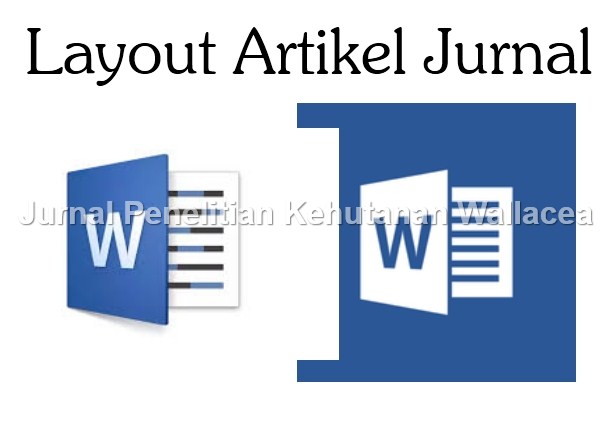 BP2LHK Makassar (Makassar, 26/4/2018)_Kalau pada suatu hari diantara kita, ada yang diserahi tugas melakukan layout naskah untuk diterbitkan pada sebuah publisher jurnal ilmiah kemungkinan ada yang masih bingung. Bagaimana harus memulainya, harus menggunakan aplikasi apa, bagaimana supaya tampilannya rapi dan tetap menjaga konsistensi format agar gaya selingkung majalah bisa benar-benar terjaga.
BP2LHK Makassar (Makassar, 26/4/2018)_Kalau pada suatu hari diantara kita, ada yang diserahi tugas melakukan layout naskah untuk diterbitkan pada sebuah publisher jurnal ilmiah kemungkinan ada yang masih bingung. Bagaimana harus memulainya, harus menggunakan aplikasi apa, bagaimana supaya tampilannya rapi dan tetap menjaga konsistensi format agar gaya selingkung majalah bisa benar-benar terjaga.
Dari pengalaman yang ada, ternyata melayout artikel bisa dilakukan dengan mudah menggunakan aplikasi Microsoft Word (MS Word). Dengan memaksimalkan fitur yang ada, tampilan hasil layout bisa seperti jurnal professional. Kelebihan dari MS Word ini, kita tidak perlu mengeluarkan biaya untuk membeli aplikasi khusus lagi ini merupakan aplikasi perkantoran sehari-hari, sehingga lebih ekonomis dan efisien.
Kelebihan lainnya, kebanyakan artikel yang disubmit di Open Journal System (OJS) menggunakan format file jenis word ini. Dengan MS Word bisa meminimalisir terjadinya kesalahan karena diantara kelemahan melakukan layout menggunakan aplikasi lain (selain jenis file aslinya) yakni ketika file ditransfer memungkinkan terjadinya perubahan karakter (formula/rumus atau simbol yang lain) tanpa disadari, sehingga hal tersebut menjadi kesalahan fatal.
Sebelum mulai melayout, ada beberapa ketentuan yang perlu diperhatikan agar hasil layout kelihatan rapi dan menarik. Beberapa bagian kami ambil dari catatan akreditasi Jurnal Penelitian Kehutanan Wallacea saat mengajukan akreditasi, diantaranya: jangan letakkan gambar atau tabel di tengah teks karena dapat menghalangi alur baca; Jangan sisakan banyak ruang kosong pada setiap akhir halaman karena hal itu pemborosan; Kaki kolom diusahakan seimbang sehingga kelihatan rapi (jika menggunakan kolom dua atau lebih).
Selain itu, usahakan jangan ada tabel yang terpotong (menyeberang ke hal lain) letakkan tabel dalam satu halaman jika tabelnya panjang sekali bisa di letakkan pada bagian lampiran; Hindari penggunaan garis vertikal pada tabel; Buatkan judul sirahan untuk mencegah kehilangan jejak jika naskah didownload hanya sebagiannya saja; Ukuran abstrak dan daftar pustaka lebih kecil dari badan teks.
Ketentuan lainnya, formula dibuatkan nomor urut dan ditulis dalam format Equation agar gambar tidak kelihatan pecah ketika diperbesar; Buatkan hyperlink (Daftar Pustaka, Tahun Kutipan, Tabel, dan Gambar) agar mudah dilakukan cross check; Buatkan bookmark untuk memudahkan penelusuran dalam artikel, pilih styles untuk tiap bab dan sub bab, gunakan format painter untuk mengcopy format yang diinginkan; dan aktifkan Line Numbers (untuk keperluan proofreading di OJS); serta konversi file ke dalam format pdf.
Berikut petunjuk kerja menggunakan MS Word Versi 2013: jika naskah dalam format dua kolom atau lebih, maka pisahkan gambar atau tabel yang berukuran besar (lebar) dari teks; Gambar/tabel yang besar dipisahkan dan diletakkan di akhir halaman; Tabel dan gambar dibuat dalam box tabel sehingga tidak mudah berantakan; Blok semua tulisan dan gambar/tabel kecil yang akan diformat dua kolom lalu klik tab Page Layout kemudian klik Columns. Pilih berapa kolom yang diinginkan.
Setelah itu, drag (klik kiri+tahan+geser) gambar/tabel yang besar ke atas atau bawah halaman yang diinginkan. Agar posisinya bisa tepat dan tetap (tidak mudah berpindah), klik kanan tabel lalu pilih Table Properties, klik Positioning, dan klik vertikal Position (Top atau Bottom). Kemudian klik OK untuk menyimpan hasil tersebut.
Mudah bukan. Semoga bagi-bagi pengalaman ini bermanfaat bagi khalayak terutama untuk para pengelola jurnal di Indonesia. Jika ada yang penasaran melihat hasil layout, silahkan download contoh artikel Jurnal Penelitian Kehutanan Wallacea yang terbit pada Vol. 7 No. 1 Maret 2018 pada link http://jurnal.balithutmakassar.org/index.php/wallacea/index berikut.***MM





